Revit常用快捷键
Revit最全快捷键

RP
创建>基准; 创建>绘制; 修改>绘制; 建筑>工作平面; 结构>工作平面; 系统>工作平面; 上下文选项卡>工作平面
对齐尺寸标注
DI
注释>尺寸标注; 修改>测量; 创建>尺寸标注; 上下文选项卡>尺寸标注; 快速访问工具栏
文字
TX
注释>文字; 创建>文字; 快速访问工具栏
AD
上下文选项卡>编辑组
完成
FG
上下文选项卡>编辑组
取消
CG
上下文选项卡>编辑组
分割 表面
//
上下文选项卡>分割
编辑 组
EG
上下文选项卡>成组
解组
UG
上下文选项卡>成组
链接
LG
上下文选项卡>成组
恢复所有 已排除成员
RA
上下文选项卡>成组; 关联菜单
编辑 尺寸界线
EW
上下文选项卡>尺寸界线
取消隐藏 图元
查找/ 替换
FR
注释>文字; 创建>文字; 上下文选项卡>工具
可见性/ 图形
VG#VV
视图>图形
细 线; 细线
TL
视图>图形; 快速访问工具栏
层叠窗口
WC
视图>窗口
平铺窗口
WT
视图>窗口
系统浏览器
Fn9
视图>窗口
快捷键
KS
视图>窗口
项目 单位
UN
管理>设置
匹配类型属性
MA
修改>剪贴板
Revit最全快捷键
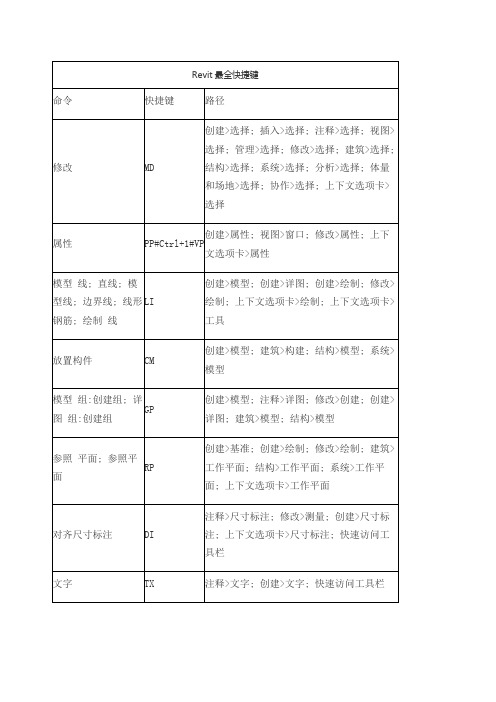
捕捉
交点
SI
捕捉
带边缘着色
SD
视图控制栏
查找/ 替换
FR
注释>文字; 创建>文字; 上下文选项卡>工具
可见性/ 图形
VG#VV
视图>图形
细 线; 细线
TL
视图>图形; 快速访问工具栏
层叠窗口
WC
视图>窗口
平铺窗口
WT
视图>窗口
系统浏览器
Fn9
视图>窗口
快捷键
KS
视图>窗口
项目 单位
UN
管理>设置
匹配类型属性
MA
修改>剪贴板
填色
PT
修改>几何图形
SL
修改>修改
阵列
AR
修改>修改
缩放
RE
修改>修改
解锁
UP
修改>修改
锁定
PN
修改>修改
删除
DE
修改>修改
创建类似
CS
修改>创建
标高
LL
创建>基准; 建筑>基准; 结构>基准
其他 设置:日光设置
SU
管理>设置
拆分面
SF
修改>几何图形
墙; 墙:墙:建筑
WA
建筑>构建; 结构>结构
门
DR
建筑>构建
窗
WN
建筑>基准; 创建>绘制; 修改>绘制; 建筑>工作平面; 结构>工作平面; 系统>工作平面; 上下文选项卡>工作平面
Revit最全快捷键
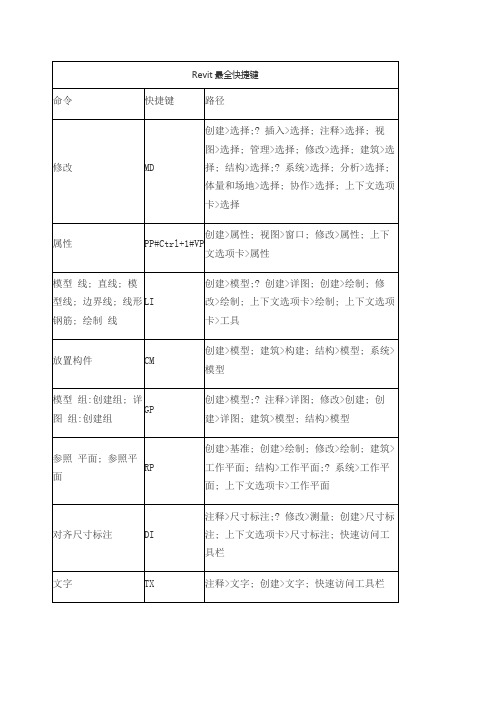
柱; 结构柱
CL
建筑>构建;? 结构>结构
楼板:楼板:结构
SB
建筑>构建; 结构>结构
模型 线
LI
建筑>模型;? 结构>模型
房间
RM
建筑>房间和面积
标记 房间; 标记房间; 房间 标记
RT
建筑>房间和面积;? 注释>标记
轴网
GR
建筑>基准; 结构>基准
结构框架:梁
BM
结构>结构
结构框架:支撑
取消隐藏 图元
EU
上下文选项卡>显示隐藏的图元
取消隐藏 类别
VU
上下文选项卡>显示隐藏的图元
切换显示隐藏 图元模式
RH
上下文选项卡>显示隐藏的图元;? 视图控制栏
上一次平移/缩放
ZP#ZC
导航栏
缩放匹配
ZE#ZF#ZX
导航栏
缩放图纸大小
ZS
导航栏
对象模式
3O
导航栏
中点
SM
捕捉
图形由视图中的图元替换: 切换透明度
查找/ 替换
FR
注释>文字;? 创建>文字; 上下文选项卡>工具
可见性/ 图形
VG#VV
视图>图形
细 线; 细线
TL
视图>图形;? 快速访问工具栏
层叠窗口
WC
视图>窗口
平铺窗口
WT
视图>窗口
系统浏览器
Fn9
视图>窗口
快捷键
KS
视图>窗口
项目 单位
REVIT快捷键大全
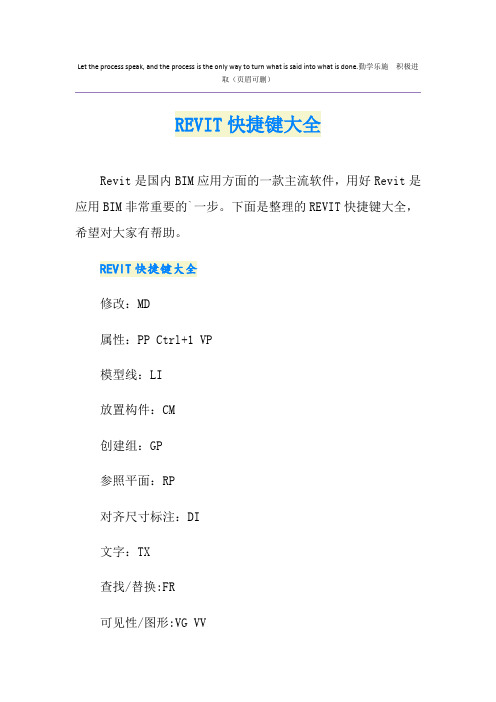
Let the process speak, and the process is the only way to turn what is said into what is done.勤学乐施积极进取(页眉可删)REVIT快捷键大全Revit是国内BIM应用方面的一款主流软件,用好Revit是应用BIM非常重要的`一步。
下面是整理的REVIT快捷键大全,希望对大家有帮助。
REVIT快捷键大全修改:MD属性:PP Ctrl+1 VP模型线:LI放置构件:CM创建组:GP参照平面:RP对齐尺寸标注:DI文字:TX查找/替换:FR可见性/图形:VG VV细线:TL层叠窗口:WC平铺窗口:WT快捷键:KS项目单位:UN匹配类型属性:MA填色:PT拆分面:SF对齐:AL移动:MV偏移:OF复制:CO CC镜像-拾取轴:MM旋转:RO镜像-绘制轴:DM修剪/延伸为角部:TR拆分图元:SL阵列:AR缩放:RE解锁:UP锁定:PN删除:DE创建类似实例:CS标高:LL其他设置:日光设置:SU 拆分面:SF墙:WA门:DR窗:WN模型线:LI轴网:GR房间:RM房间标记:RT高程点:EL详图线:DL按类别标记:TG重新载入最新工作集:RL RW 正在编辑请求:ER渲染:RR在视图中隐藏图元:EH在视图中隐藏类别:VH线处理:LW添加到组:AP从组中删除:RG附着详图组:AD完成:FG取消:CG编辑组:EG解组:UGLG恢复所有已排除成员:RA 取消隐藏图元:EU取消隐藏类别:VU切换显示隐藏图元模式:RH 捕捉到点云:PC重复上一个命令:RC排除:EX图形显示选项:GD垂足:SP区域放大:ZR ZZ最近点:SN中心:SC隔离类别:IC恢复已排除构件:RB。
REVIT常用快捷键最好用

REVIT常用快捷键最好用Revit常用快捷键一、建模与绘图常用快捷键墙——WA门——DR窗——WN放置构建——CM房间——RM房间标记——RT轴线——GR文字——TX对齐标注——DI标高——LL工程点标注——EL绘制参考平面——RP按类别标记——TG模型线——LI详图线——DL二、标记修改工具常用快捷键图元属性——PP或Ctrl+1 删除——DE移动——MV复制——CO 定义旋转中心——R3或空格键旋转——RO阵列——AR镜像-拾取轴——MM创建组——GP锁定位置——PP解锁位置——UP匹配对象类项——MA线处理——LW填色——PT拆分区域——SF对齐——AL拆分图元——SL修剪延伸——TR在整个项目中选择全部实例——SA偏移——OF重复上一个命令——RC或Enter恢复上一次选择——集Ctrl+左方向键三、捕捉替代常用工具快捷键捕捉远距离对象——SR象限点——SQ垂足——SP最近点——SN中点——SM交点——SI端点——SE中心——SC捕捉到云点——PC 点——SX工作平面网络——SW切点——ST关闭替换——SS形状闭合——SZ关闭捕捉——SO四、控制视图常用快捷键区域放大——ZR缩放配置——ZF上一次缩放——ZP动态视图——F8或Shift+W 线框显示模式——WF 隐藏线显示模式——WF带边框着色显示模式——SD 细线显示模式——TL视图图元属性——VP可见性图形——VV/VG临时隐藏图元——HH临时隔离图元——HI临时隐藏类别——HC临时隔离类别——IC重设临时隐藏——HR隐藏图元——EH隐藏类别——VH取消隐藏图元——EU取消隐藏类别——VU切换显示隐藏图元模式——RH渲染——RR快捷键定义窗口——KS视图窗口平铺——WT视图窗口层叠——WC。
Revit最全快捷键
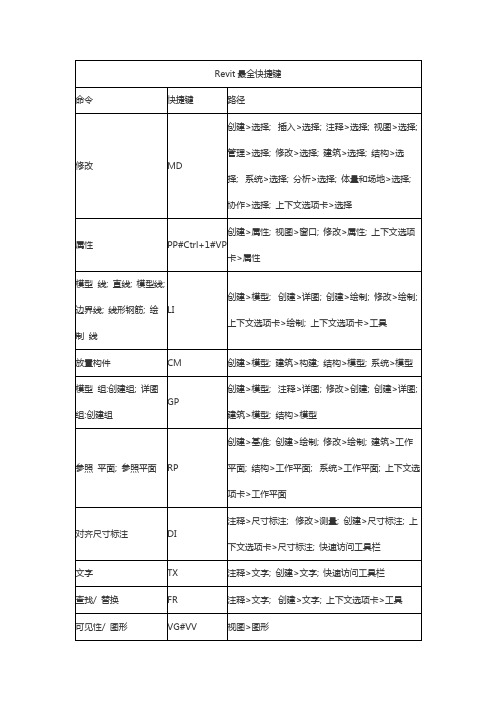
分析>报告和明细表
检查风管 系统
DC
分析>检查系统
检查管道 系统
PC
分析>检查系统
检查 线路
EC
分析>检查系统
重新载入 最新工作集
RL#RW
协作>同步
正在编辑 请求
ER
协作>同步
渲染
RR
视图>图形; 视图控制栏
Cቤተ መጻሕፍቲ ባይዱoud 渲染
RC
视图>图形; 视图控制栏
渲染 库
RG
视图>图形; 视图控制栏
MEP 设置:机械设置
连接端切割; 应用连接端切割
CP
修改>几何图形
连接端切割:删除连接端切割
RC
修改>几何图形
拆分面
SF
修改>几何图形
对齐
AL
修改>修改
移动
MV
修改>修改
偏移
OF
修改>修改
复制
CO#CC
修改>修改
镜像 - 拾取轴
MM
修改>修改
旋转
RO
修改>修改
镜像 - 绘制轴
DM
修改>修改
修剪/延伸为角
TR
修改>修改
拆分图元
模型 线; 直线; 模型线; 边界线; 线形钢筋; 绘制 线
LI
创建>模型; 创建>详图; 创建>绘制; 修改>绘制; 上下文选项卡>绘制; 上下文选项卡>工具
放置构件
CM
创建>模型; 建筑>构建; 结构>模型; 系统>模型
revit软件快捷键
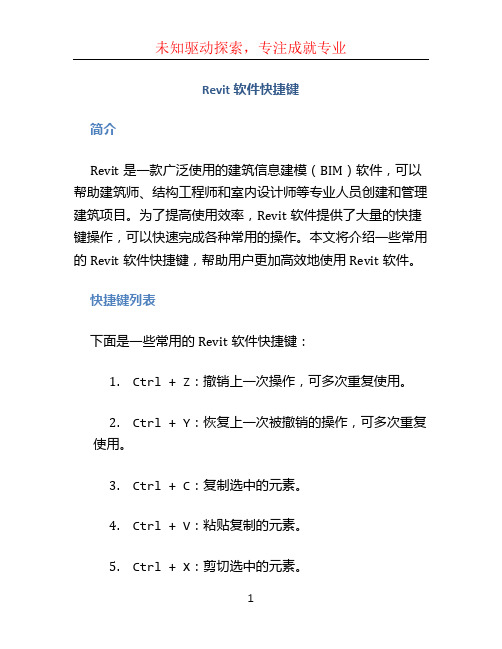
Revit软件快捷键简介Revit是一款广泛使用的建筑信息建模(BIM)软件,可以帮助建筑师、结构工程师和室内设计师等专业人员创建和管理建筑项目。
为了提高使用效率,Revit软件提供了大量的快捷键操作,可以快速完成各种常用的操作。
本文将介绍一些常用的Revit软件快捷键,帮助用户更加高效地使用Revit软件。
快捷键列表下面是一些常用的Revit软件快捷键:1.Ctrl + Z:撤销上一次操作,可多次重复使用。
2.Ctrl + Y:恢复上一次被撤销的操作,可多次重复使用。
3.Ctrl + C:复制选中的元素。
4.Ctrl + V:粘贴复制的元素。
5.Ctrl + X:剪切选中的元素。
6.Ctrl + A:全选当前视图中的元素。
7.Ctrl + S:保存当前项目。
8.Ctrl + N:创建一个新的项目。
9.Ctrl + O:打开一个已有的项目。
10.Ctrl + W:关闭当前项目。
11.Ctrl + Shift + W:关闭所有打开的项目。
12.Ctrl + P:打印当前视图。
13.Ctrl + E:将选中元素编辑为其相应类型的家族。
14.Ctrl + J:创建一个新的3D视图。
15.Ctrl + Shift + D:将选中视图的副本转化为详图。
使用方法使用Revit软件的快捷键操作可以大大提高工作效率。
以下是一些使用Revit软件快捷键的方法:1.撤销和恢复操作:使用Ctrl + Z和Ctrl + Y可以快速撤销和恢复操作。
当误操作时,可以通过这两个快捷键迅速回退或者恢复。
2.复制和粘贴元素:使用Ctrl + C和Ctrl + V可以快速复制和粘贴选中的元素。
这在创建重复元素时非常有用。
3.创建新项目:使用Ctrl + N可以创建一个新的项目,方便用户开始一个新的建模任务。
4.打开和关闭项目:使用Ctrl + O可以打开一个已有的项目,使用Ctrl + W关闭当前项目。
如果有多个项目同时打开,使用Ctrl + Shift + W可以关闭所有项目。
Revit最全快捷键
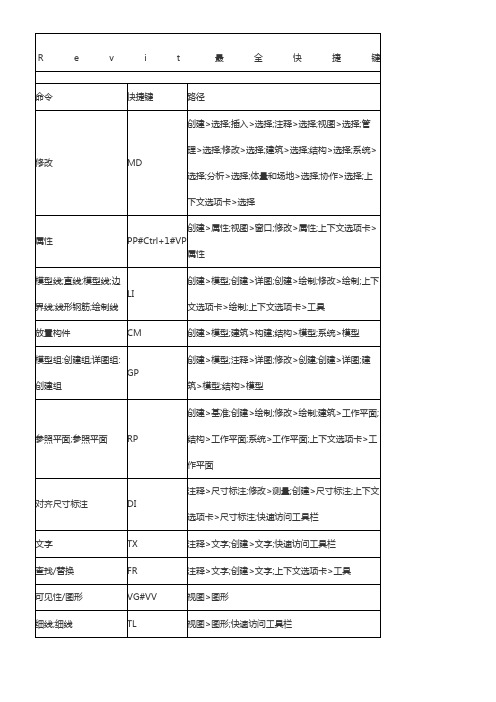
AD
上下文选项卡>编辑组
完成
FG
上下文选项卡>编辑组
取消
CG
上下文选项卡>编辑组
分割表面
//
上下文选项卡>分割
编辑组
EG
上下文选项卡>成组
解组
UG
上下文选项卡>成组
链接
LG
上下文选项卡>成组
恢复所有已排除成员
RA
上下文选项卡>成组;关联菜单
编辑尺寸界线
EW
上下文选项卡>尺寸界线
Байду номын сангаас取消隐藏图元
系统>电气
电气设备
EE
系统>电气
照明设备
LF
系统>电气
高程点
EL
注释>尺寸标注;修改>测量;上下文选项卡>尺寸标注
详图线
DL
注释>详图
按类别标记;按类别标记
TG
注释>标记;快速访问工具栏
荷载
LD
分析>负荷
调整分析模型
AA
分析>分析模型工具;上下文选项卡>分析模型
重设分析模型
RA
分析>分析模型工具
热负荷和冷负荷
MEP设置:机械设置
MS
管理>设置
MEP设置:电气设置
ES
管理>设置
MEP设置:建筑/空间类型设置
BS
管理>设置
在视图中隐藏:隐藏图元
EH
修改>视图
在视图中隐藏:隐藏类别
VH
修改>视图
替换视图中的图形:按图元替换
- 1、下载文档前请自行甄别文档内容的完整性,平台不提供额外的编辑、内容补充、找答案等附加服务。
- 2、"仅部分预览"的文档,不可在线预览部分如存在完整性等问题,可反馈申请退款(可完整预览的文档不适用该条件!)。
- 3、如文档侵犯您的权益,请联系客服反馈,我们会尽快为您处理(人工客服工作时间:9:00-18:30)。
快捷命令
键放置构件CM 文字TX 查找/ 替换FR 平铺窗口WT 快捷键KS 项目单位UN 匹配类型属性MA 偏移OF 镜像 - 拾取轴MM 镜像 - 绘制轴DM 阵列AR 解锁UP 锁定PN 创建类似CS 标高LL 其他设置:日光设置SU
墙; 墙:墙:建筑WA
门DR
窗WN 柱; 结构柱CL
楼板:楼板:结构SB
模型线LI
房间RM
标记房间; 标记房间; 房间
RT
标记
轴网GR
结构框架:梁BM
结构框架:支撑BR
结构梁系统; 自动创建梁系统BS
结构基础:墙FT
高程点EL
详图线DL
重新载入最新工作集RL#RW 正在编辑请求ER
渲染RR 在视图中隐藏:隐藏图元EH 在视图中隐藏:隐藏类别VH 编辑组EG 解组UG 链接LG 取消隐藏图元EU 取消隐藏类别VU 隐藏类别HC 重复上一个命令RC 图形显示选项GD 隔离类别IC 重设临时隐藏/隔离HR 隔离图元HI 关闭捕捉SO 隐藏图元HH。
